
Σαν το Ετος και Chromecast , Το Sony PlayStation 4 μπορεί να αναπαράγει αρχεία βίντεο και μουσικής από μονάδα USB ή άλλον υπολογιστή στο δίκτυό σας. Το PS4 σας μπορεί ακόμη και να αναπαράγει τοπικά αρχεία μουσικής στο παρασκήνιο ενώ παίζετε ένα παιχνίδι.
Αυτό είναι χάρη στην εφαρμογή "Media Player", την οποία η Sony πρόσθεσε περισσότερο από ενάμιση χρόνο μετά την κυκλοφορία του PS4. Υπάρχει επίσης μια δωρεάν εφαρμογή Plex για ροή βίντεο από άλλον έναν από τους υπολογιστές σας.
Υποστηριζόμενοι τύποι αρχείων και κωδικοποιητές
Ακολουθεί μια λίστα διαφορετικών κωδικοποιητών βίντεο και ήχου που το PlayStation’s Media Player κατανοεί, κατευθείαν από τη Sony . Εάν θέλετε να αναπαράγετε ένα αρχείο πολυμέσων στο PlayStation, πρέπει να είναι σε αυτές τις μορφές αρχείων. Εάν δεν είναι, θα πρέπει μετατρέψτε το σε υποστηριζόμενο πριν να λειτουργήσει στο PlayStation σας.
Τα αρχεία μουσικής μπορούν να είναι σε μορφή MP3 ή AAC (M4A). Οι φωτογραφίες μπορούν να είναι σε μορφή JPEG, BMP ή PNG. Τα αρχεία βίντεο πρέπει να έχουν μία από τις ακόλουθες μορφές:
MKV
- Οπτικό: H.264 / MPEG-4 AVC High Profile Level4.2
- Ήχος: MP3, AAC LC, AC-3 (Dolby Digital)
AVI
- Οπτικό: MPEG4 ASP, H.264 / MPEG-4 AVC High Profile Level4.2
- Ήχος: MP3, AAC LC, AC-3 (Dolby Digital)
MP4
- Οπτικό: H.264 / MPEG-4 AVC High Profile Level 4.2
- Ήχος: AAC LC, AC-3 (Dolby Digital)
MPEG-2 TS
- Οπτικό: H.264 / MPEG-4 AVC High Profile Level4.2, MPEG2
- Ήχος: MP2 (MPEG2 Audio Layer 2), AAC LC, AC-3 (Dolby Digital)
- AVCHD: (.m2ts, .mts)
Αυτοί είναι μερικοί από τους πιο συνηθισμένους τύπους αρχείων βίντεο, επομένως ίσως να μην χρειάζεται να ανησυχείτε καθόλου.
Χρησιμοποιήστε το σωστό σύστημα αρχείων στη μονάδα USB
ΣΧΕΤΙΖΟΜΑΙ ΜΕ: Ποια είναι η διαφορά μεταξύ FAT32, exFAT και NTFS;
Έτσι έχετε τα σωστά αρχεία - τώρα ήρθε η ώρα να τα μεταφέρετε στο PlayStation σας. Για να ξεκινήσετε, συνδέστε μια μονάδα USB στον υπολογιστή σας. Η μονάδα δίσκου πρέπει να μορφοποιηθεί και με τα δύο το σύστημα αρχείων exFAT ή FAT32 , καθώς το PlayStation 4 δεν μπορεί να διαβάσει NTFS. Εάν η μονάδα δίσκου έχει μορφοποιηθεί με το σύστημα αρχείων NTFS, θα δείτε ένα σφάλμα αφού το συνδέσετε στο PlayStation 4. Απλώς δεν θα εμφανιστεί ή δεν θα χρησιμοποιηθεί.
Για διπλό έλεγχο, κάντε δεξί κλικ στη μονάδα δίσκου στα Windows και επιλέξτε "Μορφή" Διαμορφώστε το για να χρησιμοποιήσετε το σύστημα αρχείων exFAT εάν χρησιμοποιεί αυτήν τη στιγμή NTFS. Αυτό θα διαγράψει όλα τα αρχεία που βρίσκονται αυτήν τη στιγμή στη μονάδα δίσκου, οπότε δημιουργήστε αντίγραφα ασφαλείας των αρχείων που σας ενδιαφέρουν πριν το κάνετε.
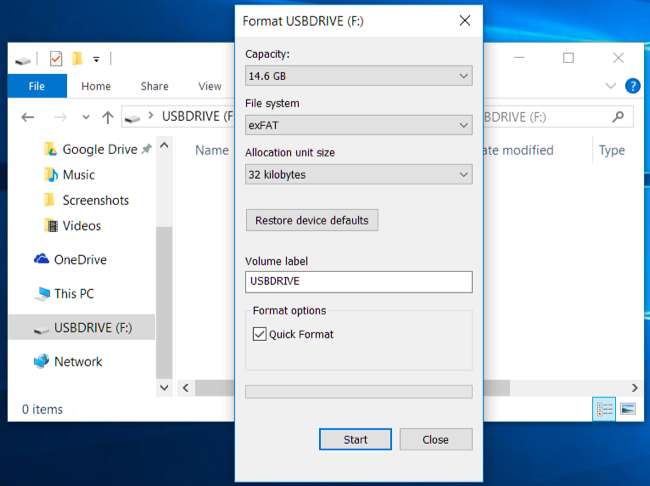
Πρέπει να τοποθετήσετε τα αρχεία πολυμέσων σας σε φακέλους
Η Sony δεν το αναφέρει πουθενά, οπότε βρήκαμε οι ίδιοι αυτό το πρόβλημα. Εάν έχετε απλώς ένα αρχείο βίντεο και το πετάξετε στο φάκελο "root" της μονάδας USB, το PlayStation 4 δεν θα το δει. Τα αρχεία σας πρέπει να βρίσκονται μέσα σε ένα φάκελο στη μονάδα δίσκου, διαφορετικά το PS4 δεν θα μπορεί να τα χρησιμοποιήσει.
Τα αρχεία ήχου πρέπει να βρίσκονται σε ένα φάκελο που ονομάζεται "Μουσική" στη μονάδα δίσκου για το PS4 για να τα εντοπίσει σωστά. Τα αρχεία βίντεο μπορούν να βρίσκονται σε οποιονδήποτε φάκελο, αλλά πρέπει να βρίσκονται σε έναν φάκελο και όχι στη ρίζα της μονάδας δίσκου. Θα μπορούσατε να τα βάλετε σε ένα φάκελο με το όνομα "Βίντεο" ή να δημιουργήσετε ξεχωριστούς φακέλους για διαφορετικούς τύπους βίντεο. Ομοίως, οι φωτογραφίες πρέπει επίσης να αποθηκεύονται σε φακέλους, εάν θέλετε να τις προβάλετε, αλλά οποιοδήποτε όνομα φακέλου θα ισχύει.
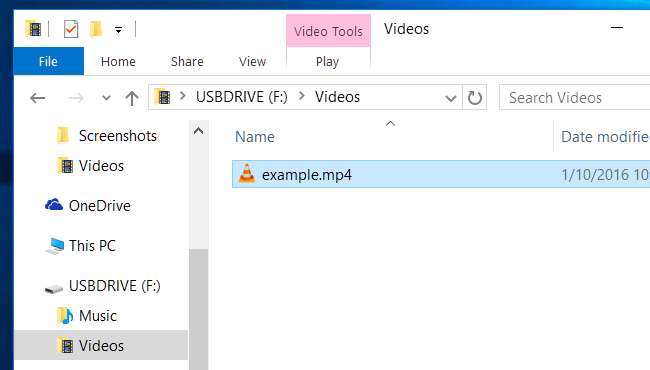
Χρησιμοποιήστε το PS4 Media Player
Μόλις τελειώσετε, μπορείτε να " αφαιρέστε με ασφάλεια "Τη μονάδα USB από τον υπολογιστή σας και συνδέστε τη σε μία από τις θύρες USB του PS4 σας - υπάρχουν μερικές που βρίσκονται στο μπροστινό μέρος που συνήθως χρησιμοποιούνται για τη φόρτιση των ελεγκτών σας. Εκκινήστε την εφαρμογή PS4 Media Player και η μονάδα USB θα εμφανιστεί ως επιλογή.
Θα δείτε το εικονίδιο της εφαρμογής "Media Player" του PS4 στην "περιοχή περιεχομένου" του PS4 - αυτή τη λωρίδα εικονιδίων στην κύρια οθόνη. Επιλέξτε το με τον ελεγκτή σας και ξεκινήστε το. Εάν δεν έχετε εγκαταστήσει ακόμα την εφαρμογή αναπαραγωγής πολυμέσων, το εικονίδιο θα εξακολουθεί να εμφανίζεται εδώ, αλλά θα σας μεταφέρει στο PlayStation Store όπου μπορείτε να κατεβάσετε την εφαρμογή δωρεάν πρώτα.

Επιλέξτε τη μονάδα USB, περιηγηθείτε στη μουσική ή τα βίντεο που θέλετε να παίξετε και χρησιμοποιήστε τα κουμπιά στο χειριστήριο για τον έλεγχο της αναπαραγωγής.
Κατά την αναπαραγωγή ενός βίντεο, μπορείτε να πατήσετε τα κουμπιά ώμου L2 και R2 για επαναφορά και γρήγορη κίνηση προς τα εμπρός. Πατήστε το κουμπί "Επιλογές" για να ανοίξετε έναν πίνακα ελέγχου αναπαραγωγής και πατήστε το κουμπί τριγώνου για να δείτε πληροφορίες σχετικά με το αρχείο.
Κατά την αναπαραγωγή μουσικής, μπορείτε να κρατήσετε πατημένο το κουμπί PlayStation ενώ βρίσκεστε σε ένα παιχνίδι για να αποκτήσετε πρόσβαση στα χειριστήρια γρήγορης αναπαραγωγής πολυμέσων, επιτρέποντάς σας να παραλείψετε γρήγορα τραγούδια και να διακόψετε την αναπαραγωγή.
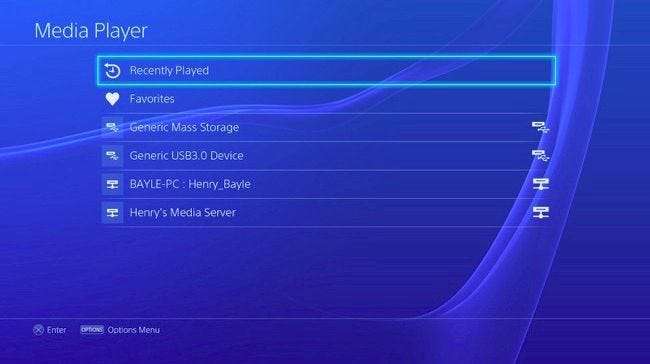
Εναλλακτικά: Χρησιμοποιήστε DLNA ή Plex Server
Εάν δεν θέλετε να συνδέσετε μονάδες USB απευθείας στο PS4 και να μεταφέρετε αρχεία πολυμέσων με αυτόν τον τρόπο, μπορείτε να κάνετε streaming βίντεο και μουσικής από έναν διακομιστή DLNA στο PlayStation 4. Η εφαρμογή PS4 Media Player θα εντοπίσει συμβατούς διακομιστές DLNA σε το οικιακό σας δίκτυο και να τα προσφέρετε ως επιλογές ακριβώς δίπλα σε συνδεδεμένες συσκευές USB όταν το ανοίγετε
Χρήση ο οδηγός μας για τη δημιουργία ενός διακομιστή πολυμέσων DLNA αν θέλετε να ακολουθήσετε αυτήν τη διαδρομή. Ωστόσο, εάν κοιτάζετε ροή μέσω δικτύου, Το Plex είναι μια πιο ολοκληρωμένη λύση μπορεί να θέλετε να δείτε. Το Plex έγινε πρόσφατα δωρεάν για χρήση χωρίς συνδρομή "Plex Pass" στο PlayStation 4.
ΣΧΕΤΙΖΟΜΑΙ ΜΕ: Πώς να μετατρέψετε τον υπολογιστή σας σε διακομιστή πολυμέσων DLNA
Το PlayStation 4 προσφέρει επίσης εφαρμογές για ροή από το Netflix, το Hulu, το YouTube, το Amazon και άλλες υπηρεσίες, αλλά μερικές φορές χρειάζεται απλώς να αναπαράγετε μερικά τοπικά αρχεία πολυμέσων. Χρειάστηκε στη Sony πάνω από ενάμισι χρόνο για να προσθέσει αυτήν την επιλογή, αλλά είναι εδώ τώρα, οπότε απολαύστε την.
Πιστωτική εικόνα: Leon Terra στο Flickr , PlayStation Europe στο Flickr , PlayStation Europe στο Flickr







